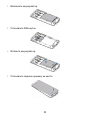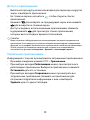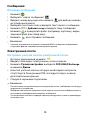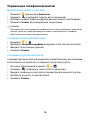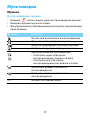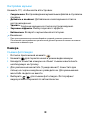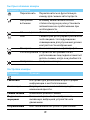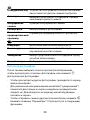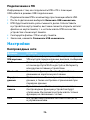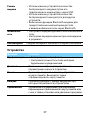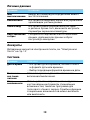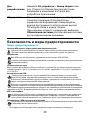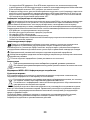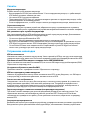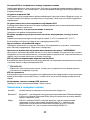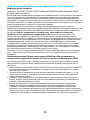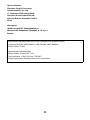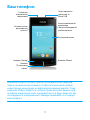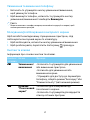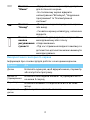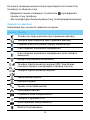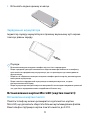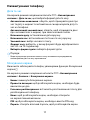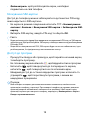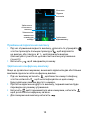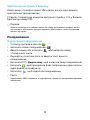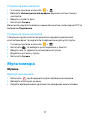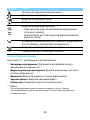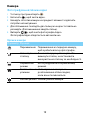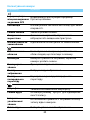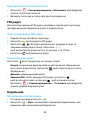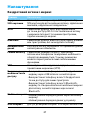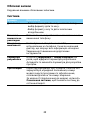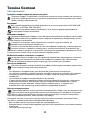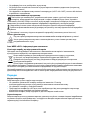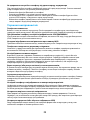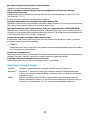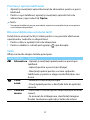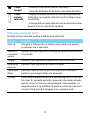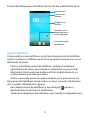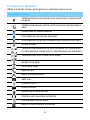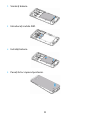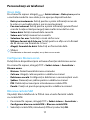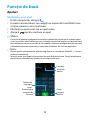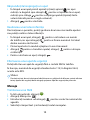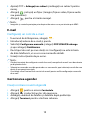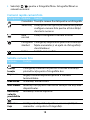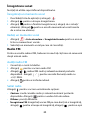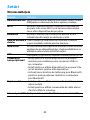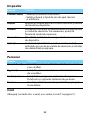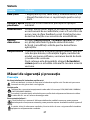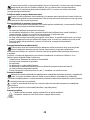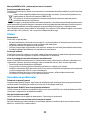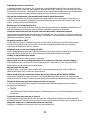Philips CTS308BK/00 Manual de utilizare
- Categorie
- Comprimate
- Tip
- Manual de utilizare
Acest manual este potrivit și pentru

1
Ваш КПК
Компания Philips старается постоянно улучшать свои изделия.
Из-за обновления программного обеспечения данное руководство
пользователя может немного не соответствовать вашему изделию.
Компания Philips сохраняет за собой право вносить изменения
в данное руководство пользователя или аннулировать его
в любое время без предварительного уведомления. Устройство
соответствует всем необходимым стандартам.
Сенсорный экран
Клавиша "Назад"
Регулировка
громкости
Разъем для
наушников
Клавиша Питание/
Клавиша блокировки
Клавиша
"Главный экран"
Клавиша "Параметры"
Разъем для
зарядки/Порт
micro-USB

2
Включение и выключение
1
Нажмите и удерживайте клавишу питания, чтобы включить
устройство.
2
Для выключения устройства нажмите и удерживайте клавишу
питания, после чего выберите пункт Отключить питание.
Внимание:
•
При первом включении устройства следуйте экранным подсказкам для
настройки вашего устройства.
Блокировка/разблокировка сенсорного экрана
Вы можете заблокировать сенсорный экран и клавиши для
предотвращения любого нежелательного действия с устройством.
1
Для блокировки нажмите клавишу питания.
2
Для разблокировки потяните иконку вправо.
Клавиши
Информация об основных клавишах.
Клавиша Название Функция
P Питание - Нажмите и удерживайте для
включения/выключения.
- Нажмите для включения/
выключения экрана.
- Удерживайте для доступа к опциям,
выберите Бесшумный режим или
Режим полета.
M
Клавиша
"Главный
экран"
- Возврат на главный экран.
- Удерживайте для открытия списка
недавно использовавшихся
приложений.
O
Клавиша Меню - Открыть список параметров,
доступных на текущем экране.
- На главном экране открывает
"Обои", "Приложения" и "Настройки".

3
Использование сенсорного экрана
Информация об основных действиях для работы с сенсорным
экраном.
B
Клавиша
"Назад"
- Возврат на предыдущий экран
или выход.
- Скрывает экранную клавиатуру,
если она открыта.
Регулировка
громкости
- Регулирует громкость звонка
в режиме ожидания или громкость
голоса во время телефонного
разговора.
- Во время получения входящего
вызова коротко нажмите клавишу
громкости для отключения мелодии
звонка.
Функция Действие
Нажатие
Коротко нажмите (коснитесь) один раз, чтобы
выбрать или запустить меню, функцию или
приложение.
Нажатие
и удерживание
Нажмите элемент и удерживайте его более
2 секунд.
Перетягивание
Нажмите элемент и перетяните его на новое место.
Двойное касание
Коротко коснитесь элемента два раза.
Перелистывание
Быстрая прокрутка вверх, вниз, влево или вправо
для перемещения по спискам или экранам.
Щипки
Разведите два разведенных в стороны пальца
на экран и сведите вместе. В некоторых
приложениях, таких как веб-браузер, можно
использовать сдвижение/раздвижение (щипки)
по экрану при помощи двух пальцев (например,
большим и указательным пальцами) для
увеличения или уменьшения масштаба
при просмотре картинок или веб-страниц.

4
Настройка главного экрана
Вы можете настраивать главный экран в соответствии со своими
предпочтениями.
Главный экран
На главном экране можно просматривать состояние устройства
и открывать приложения.
Главный экран состоит из нескольких панелей. Для просмотра
панелей главного экрана выполняйте прокрутку влево или
вправо. Предусмотрено 4 дополнительных главных экрана.
Для их просмотра проведите пальцем горизонтально по экрану
влево или вправо. Нажмите
Mдля возврата на центральный
главный экран.
Добавив избранные приложения, ярлыки и виджеты, их можно
будет активировать одним нажатием.
Функция Действие
Добавление
элементов
Нажмите , чтобы войти в экранное меню
или виджеты, нажмите и удерживайте элемент,
а затем перетяните его на главный экран.
Перемещение
элементов
Нажмите и удерживайте элемент, затем перетяните
его на новое место.
Удаление
элементов
Нажмите и удерживайте элемент, пока в верхней
части главного экрана не появится значок
Х Удалить. Перетяните элемент в это место.
Когда элемент станет красным, отпустите его
Выбор обоев
На главном экране нажмите O> Обои или
коснитесь и удерживайте пустую область на
главном экране, а затем выберите нужное
изображение в настройках.

5
Главный экран имеет следующие зоны:
Панель уведомлений
При получении нового уведомления можно открыть панель
уведомлений и просмотреть уведомление о событии или новую
информацию, которые были получены.
-
Чтобы открыть панель уведомлений, нажмите и удерживайте
строку состояния, после чего проведите пальцем вниз. При
наличии нескольких уведомлений можно прокрутить экран
вниз, чтобы просмотреть их все.
-
Чтобы скрыть панель, потяните нижнюю границу панели вверх.
На панели уведомлений можно также просматривать текущее
состояние устройства и использовать различные опции.
-
Откройте панель уведомлений, после чего нажмите ,
чтобы открыть панель состояния КПК.
-
Поместите два пальца на строку состояния, затем проведите
пальцами по экрану вниз.
Строка состояния
Кнопки быстрого
доступа
Окно ввода текста
для поиска
Виджеты
и приложения
Клавиша меню:
Нажмите для
входа в меню
приложений

6
Значки и символы
Информация о значках и символах на экране.
Значки Функция
КПК не будет звонить при приеме звонка.
КПК будет вибрировать при входящем звонке.
Индикатор уровня заряда аккумулятора.
Зарядка при включенном питании КПК.
Wi-Fi включен.
КПК подключен к GSM-сети. Чем больше полосок
отображается, тем выше уровень сигнала сети.
КПК подключен к сети и включена передача данных.
Загрузка данных.
Передача данных.
Вызов.
Есть пропущенные вызовы.
Новое SMS-сообщение.
Подключено к ПК.
Режим отладки через USB.
Bluetooth включен.
Подключена гарнитура.
Будильник включен.
FM-радио работает в фоновом режиме.
Воспроизводится музыка в фоновом режиме.
Произошла ошибка или требуется внимание пользователя.

7
Подготовка к эксплуатации
Компания Philips приветствует вас и поздравляет с покупкой!
Чтобы наиболее эффективно использовать свое устройство и все
возможности, предлагаемые компанией Philips, мы рекомендуем
зарегистрировать устройство на сайте:
www.philips.com/mobilephones
Для получения более подробной информации о вашем изделии
посетите страницу:
www.philips.com/support
Внимание:
•
Перед использованием КПК прочтите инструкции в разделе “Безопасность и
меры предосторожности”.
Сборка и зарядка
Информация о том, как вставить USIM- или SIM-карту и зарядить
аккумулятор перед первым использованием.
Вставьте SIM-карту
Выполните указанные ниже действия, чтобы вставить USIM- или
SIM-карту. Не забудьте выключить КПК перед снятием задней
крышки.
1
Снимите заднюю крышку.

8
2
Извлеките аккумулятор.
3
Установите SIM-карты.
4
Вставьте аккумулятор.
5
Установите заднюю крышку на место.

9
Зарядка аккумулятора
Индикатор заряда аккумулятора в правом верхнем углу показывает
уровень заряда.
Советы:
•
Во время зарядки КПК можно использовать.
•
Если зарядное устройство остается подключенным к КПК при полностью
заряженном аккумуляторе, это не приводит к повреждению аккумулятора.
•
Если вы не собираетесь использовать КПК несколько дней, рекомендуется
извлечь из него аккумулятор.
•
Если полностью заряженный аккумулятор не используется, со временем он будет
терять свой заряд.
•
Если аккумулятор используется в первый раз или не использовался длительное
время, то для его зарядки может потребоваться больше времени.
Установка карты Micro-SD (карта памяти)
Установка карты памяти
Можно увеличить объем памяти КПК и сохранять больше
дополнительных мультимедийных файлов, установив карту micro-SD.
Ваше устройство поддерживает карты памяти объемом до 32 Гб.
1
Вставьте micro-SD карту в слот.
2
Выровняйте карту micro-SD в слоте. Вставьте ее на место.

10
Извлечение карты памяти
Убедитесь, что КПК не обращается к карте памяти в данный
момент. Для безопасного извлечения карты памяти сначала ее
следует отключить.
1
В режиме ожидания нажмите O> Настройки > Память >
Извлечь SD-карту.
2
Аккуратно выталкивайте карту памяти, пока она не отсоединится
от КПК.
3
Извлеките карту памяти.
Внимание:
•
Не извлекайте карту памяти во время передачи данных или доступа к информации,
т. к. это может привести к порче или повреждению файлов на карте.
Форматирование карты памяти
Форматирование карты памяти на ПК может вызвать
несовместимость с устройством. Форматируйте карту памяти
только на самом устройстве.
В режиме ожидания нажмите O
> Настройки > Память >
Очистить SD-карту.
Внимание:
•
Перед форматированием карты памяти не забудьте сделать резервную копию
всех важных данных, хранящихся на устройстве.
Персонализация КПК
Время и дата
В режиме ожидания нажмите O> Настройки > Дата и время для
настройки стиля отображения времени и даты на своем
устройстве.
•
Дата и время сети: Выберите, чтобы получать данные
о времени из сети и автоматически обновлять время и дату.
•
Часовой пояс сети: Выберите, чтобы получать данные
о часовом поясе из сети при смене часового пояса.
•
Дата: Установить текущую дату вручную.
•
Время: Установить текущее время вручную.

11
•
Часовой пояс: Выбор часового пояса.
•
24-часовой формат: Выберите, чтобы время отображалось
в 24-часовом или 12-часовом формате.
•
Формат даты: Выбор формата даты.
Советы:
•
При полной разрядке аккумулятора время и дата сбрасываются.
Настройка блокировки экрана
Чтобы заблокировать устройство, активируйте функцию блокировки
экрана.
В режиме ожидания нажмите O>
Настройки > Безопасность >
Блокировка экрана.
•
Нет: Отключить блокировку экрана.
•
Провести пальцем: Провести по экрану для разблокировки
КПК.
•
Фейсконтроль: Разблокировка устройства по изображению
(фото).
•
Разблокировка голосом: Установка разблокировки на
распознавание голоса.
•
Графический ключ: Нарисовать узор для разблокировки экрана.
•
PIN-код: Разблокировка экрана при помощи PIN-кода.
•
Пароль: Создание своего собственного пароля для
разблокировки экрана.
Блокировка SIM-карты
Вы можете блокировать КПК с помощью PIN-кода к SIM-карте.
1
В режиме ожидания нажмите O> Настройки > Безопасность >
Блокировка SIM-карты > Настроить блокировку.
2
Выберите SIM-карту, введите PIN-код и нажмите OK.
Внимание:
•
Если несколько раз ввести неправильный PIN-код, то SIM-карта блокируется.
Чтобы разблокировать ее, вы должны будете ввести PUK-код.
•
Если SIM-карта заблокирована в результате ввода неправильного PUK-кода,
для разблокировки SIM-карты будет необходимо обратиться к оператору
мобильной сети.

12
Доступ к приложениям
•
Выполните прокрутку влево или вправо для перехода на другой
экран, и выберите приложение.
•
На главном экране коснитесь , чтобы открыть список
приложений.
•
Нажмите B для возврата не предыдущий экран или нажмите
Mдля возврата на главный экран.
•
Доступ к недавно использованным приложениям: Нажмите
и удерживайте
M для просмотра списка приложений,
которые вы в последнее время использовали.
Советы:
•
Ваше устройство оборудовано датчиком движения, который определяет его
ориентацию. Если повернуть устройство во время использования
определенных
функций, то интерфейс автоматически переключится в альбомную ориентацию.
Чтобы устройство сохраняло ориентацию, когда вы его поворачиваете,
отключите эту функцию в
Настройки > Дисплей > Автоповорот экрана.
Управление приложениями
Информация о том, как просматривать запущенные приложения и
•
В режиме ожидания нажмите O> Приложения.
•
При выборе вкладки Работающие можно просмотреть все
работающие приложения. Выберите приложение и нажмите
Остановить для его остановки.
•
При выборе вкладки Сторонние можно просмотреть все
загруженные приложения. Нажмите на приложение для
получения подробной информации о нем, и выберите
Удалить для его деинсталляции.

13
Основные функции
Вызовы
Выполнение вызова
1
Нажмите .
2
Наберите полный номер или выберите нужный номер из
отфильтрованного списка номеров, содержащих введенные
цифры.
3
Позвоните по голосовой или видеосвязи.
4
Нажмите , чтобы завершить звонок.
Советы:
•
Функция интеллектуального набора в панели набора номера телефона позволяет
осуществить вызов легко и быстро. Просто введите номер телефона или первые
несколько букв имени абонента, которому вы хотите позвонить. Функция
интеллектуального набора автоматически выполнит поиск и отфильтрует
сохраненные контакты и телефонные номера из истории вызовов.
Внимание:
•
Чтобы ввести номер в международном формате, нажмите "0" и не отпускайте,
пока не появится знак "+".
•
Во многих странах запись разговора без разрешения является незаконной.
Всегда спрашивайте разрешение на запись разговора у другого абонента.
Контакты
Журнал
вызовов
Показать/
спрятать
панель набора
Голосовой
звонок
Видеозвонок

14
Ответ на вызов/отклонение вызова
1
Когда поступает входящий вызов, нажмите и удерживайте ,
после чего проведите пальцем вправо , чтобы ответить на
звонок, или влево , чтобы отклонить вызов. (Уровень звука
регулируется боковой клавишей громкости).
2
Нажмите , чтобы завершить звонок.
Конференц-вызов
Можно обрабатывать два и более вызовов или использовать
конференц-связь, если такая возможность предоставляется
вашим оператором.
1
Во время разговора нажмите , чтобы ввести телефонный
номер, а затем нажмите
для набора номера. Будет сделан
вызов на второй номер.
2
Первый вызов будет при этом переведен на удержание.
3
Нажмите для переключения вызова, затем нажмите для
начала конференции.
4
Для завершения звонка нажмите
,
чтобы повесить трубку.
Экстренный вызов
Вызов экстренной помощи можно совершить даже без SIM-карты
в КПК.
В Европе стандартный номер вызова экстренной помощи – 112,
в Великобритании – 999.
Советы:
•
Если у вас включен пароль блокировки или блокирующая комбинация, но вы
их забыли, можно выполнять экстренные вызовы, нажав "Экстренный вызов"
на экране.

15
Сообщения
Отправка сообщений
1
Нажмите .
2
Выберите "Новое сообщение" .
3
Введите номер вручную или нажмите для выбора номера
из телефонной книги.
4
Выберите текстовое поле и введите текст своего сообщения.
5
Нажмите O> Добавить тему и введите тему сообщения.
6
Нажмите и прикрепите файл. (например, картинку, видео,
звуковой файл или слайд-шоу).
7
Нажмите для отправки сообщения.
Внимание:
•
Законом запрещается отправка с помощью MMS-сообщений изображений
и звуковых файлов, защищенных авторским правом.
Электронная почта
Настройка учетной записи электронной почты
1
В списке приложений нажмите .
2
Введите свой адрес электронной почты и пароль.
3
Нажмите Ручная настройка, выберите POP3/IMAP/Exchange
и нажмите Далее.
4
Если тип учетной записи, которую необходимо настроить,
отсутствует в базе данных КПК, последует запрос на ввод
дополнительных данных.
5
Следуйте экранным подсказкам.
Внимание:
•
По окончании настройки аккаунта электронной почты, сообщения почты будут
загружены на устройство.
•
Выберите имя аккаунта в верхней части экрана, после этого выберите аккаунт,
из которого необходимо восстановить сообщения.
•
По настройкам почтового сервера проконсультируйтесь у своего провайдера
почтовых услуг.

16
Управление телефонной книгой
Добавление нового контакта
1
Нажмите для входа в Контакты.
2
Нажмите и выберите память для сохранения.
3
Добавьте номер телефона и другие данные, если это необходимо.
4
Нажмите Готово для завершения сохранения.
Советы:
•
Для контактов из расширенной телефонной книги можно добавлять подробные
данные, такие как номер домашнего телефона, номер рабочего телефона,
фото контактного лица и мелодии звонка.
Создание визитной карточки
1
Нажмите > .
2
Выберите Настроить профиль в верхней части списка контактов.
3
Введите свои личные данные.
4
Нажмите Готово.
Создание группы контактов
Создавая группы контактов, вы можете управлять сразу несколькими
контактами и отправлять сообщения сразу всей группе.
1
В списке приложений нажмите > .
2
Нажмите и выберите память для сохранения.
3
Введите название и настройте параметры для данной группы.
4
Добавьте в группу пользователей.
5
Нажмите Готово.

17
Мультимедиа
Музыка
Воспроизведение музыки
1
Нажмите , чтобы открыть экран воспроизведения музыки.
2
Выберите музыкальную категорию.
3
Для управления воспроизведением используйте перечисленные
ниже клавиши.
Функция Название
Начать или возобновить воспроизведение.
Приостановить воспроизведение.
Выбрать предыдущую звуковую дорожку.
Выбрать следующую звуковую дорожку.
Выбрать режим воспроизведения:
• Повторять один (повторное
воспроизведение текущего файла).
• Повторять все (повторное
воспроизведение всех файлов в папке).
Включение режима случайного
воспроизведения.
Выберите, чтобы перейти в список
воспроизведения.
M Возврат на главный экран.

18
Настройки музыки
Нажмите O, чтобы войти в Настройки:
•
Создать микс: Воспроизведение музыкальных файлов в случайном
порядке.
•
Добавить в плейлист: Добавление новой музыки в список
воспроизведения.
•
Удалить:
Удаление музыки из списка воспроизведения.
•
Звуковые эффекты: Выбор звукового эффекта.
•
Библиотека: Возврат к музыкальной категории.
Внимание:
•
При прослушивании музыки выбирайте средний уровень громкости.
Постоянное прослушивание при высоком уровне громкости может негативно
сказаться на вашем слухе.
Камера
Съемка фото/видео
1
В списке приложений нажмите .
2
Нажмите для переключения в режим видеокамеры.
3
Наведите объектив камеры на объект съемки и выполните
необходимую настройку.
4
Для увеличения масштаба ("зумирования") поместите два
пальца на экран и медленно разведите их. Для уменьшения
масштаба сведите их вместе.
5
Выберите / для съемки фото/видео. Фотографии/
видеоролики сохраняются автоматически.

19
Быстрые клавиши камеры
Настройки камеры
Параметр Функция
Переключить Переключитесь на фронтальную
камеру для съемки автопортрета.
Настройки
вспышки
Вспышку можно включать или
отключать вручную, или установить
автоматическое срабатывание при
необходимости.
Обычный режим Фотосъемка в обычном режиме.
HDR
Съемка трех фотографий с различной
экспозицией с последующим их
совмещением для улучшения уровня
контрастности изображения.
Панорама Съемка панорамных фотографий.
Распозн.улыбки Устройство настраивается на
распознавание лиц людей и помогает
делать снимки, когда они улыбаются.
Настройки Настройки камеры.
Параметр Функция
Геотеггинг
Настройка для добавления на фотографии
информации о местоположении.
Экспозиция
Регулировка значения экспозиции для
изменения яркости.
Режим съемки
Изменение режима съемки.
Подавление
мерцания
Уменьшает размытость изображения,
вызванную вибрацией устройства или
движением.
По умолчанию
Восстановление настроек по умолчанию.

20
Просмотр фотографий
После съемки выберите значок просмотра изображений,
чтобы просмотреть отснятые фотографии, или нажмите
для просмотра фотографий.
•
Чтобы просмотреть другие фотографии, проведите по экрану
влево или вправо.
•
Для увеличения или уменьшения масштаба ("зумирования")
поместите два пальца на экран и медленно разведите или
сведите их. Для возврата к исходному масштабу дважды
коснитесь экрана.
•
Чтобы отправить снимок другим пользователям, нажмите .
•
Нажмите клавишу "Параметры" Oдля доступа к следующим
функциям:
Обнаружение лиц
Устройство настраивается на распознавание
лиц и помогает делать снимки портретов.
Автоспуск
Выберите длительность задержки, прежде
чем камера сделает снимок.
Непрерывная
съемка
Функция непрерывной съемки.
Размер фото
Выбор размера фотографии.
Выполнить
предварительный
просмотр
Параметры предварительного просмотра.
Микрофон
Включение/выключение микрофона.
Режим аудио
Активация режима соответствия для
улучшения качества съемки.
Замедление
Выбор продолжительности задержки перед
началом записи видео.
Качество видео
Выбор уровня качества снимков.
Pagina se încarcă...
Pagina se încarcă...
Pagina se încarcă...
Pagina se încarcă...
Pagina se încarcă...
Pagina se încarcă...
Pagina se încarcă...
Pagina se încarcă...
Pagina se încarcă...
Pagina se încarcă...
Pagina se încarcă...
Pagina se încarcă...
Pagina se încarcă...
Pagina se încarcă...
Pagina se încarcă...
Pagina se încarcă...
Pagina se încarcă...
Pagina se încarcă...
Pagina se încarcă...
Pagina se încarcă...
Pagina se încarcă...
Pagina se încarcă...
Pagina se încarcă...
Pagina se încarcă...
Pagina se încarcă...
Pagina se încarcă...
Pagina se încarcă...
Pagina se încarcă...
Pagina se încarcă...
Pagina se încarcă...
Pagina se încarcă...
Pagina se încarcă...
Pagina se încarcă...
Pagina se încarcă...
Pagina se încarcă...
Pagina se încarcă...
Pagina se încarcă...
Pagina se încarcă...
Pagina se încarcă...
Pagina se încarcă...
Pagina se încarcă...
Pagina se încarcă...
Pagina se încarcă...
Pagina se încarcă...
Pagina se încarcă...
Pagina se încarcă...
Pagina se încarcă...
Pagina se încarcă...
Pagina se încarcă...
Pagina se încarcă...
Pagina se încarcă...
Pagina se încarcă...
Pagina se încarcă...
Pagina se încarcă...
Pagina se încarcă...
Pagina se încarcă...
Pagina se încarcă...
Pagina se încarcă...
Pagina se încarcă...
Pagina se încarcă...
Pagina se încarcă...
Pagina se încarcă...
Pagina se încarcă...
Pagina se încarcă...
Pagina se încarcă...
Pagina se încarcă...
Pagina se încarcă...
Pagina se încarcă...
Pagina se încarcă...
Pagina se încarcă...
Pagina se încarcă...
Pagina se încarcă...
Pagina se încarcă...
Pagina se încarcă...
Pagina se încarcă...
Pagina se încarcă...
Pagina se încarcă...
Pagina se încarcă...
Pagina se încarcă...
Pagina se încarcă...
Pagina se încarcă...
Pagina se încarcă...
-
 1
1
-
 2
2
-
 3
3
-
 4
4
-
 5
5
-
 6
6
-
 7
7
-
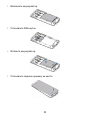 8
8
-
 9
9
-
 10
10
-
 11
11
-
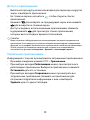 12
12
-
 13
13
-
 14
14
-
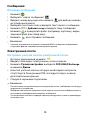 15
15
-
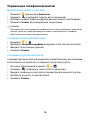 16
16
-
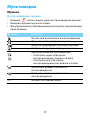 17
17
-
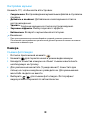 18
18
-
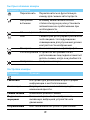 19
19
-
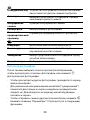 20
20
-
 21
21
-
 22
22
-
 23
23
-
 24
24
-
 25
25
-
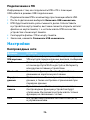 26
26
-
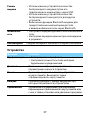 27
27
-
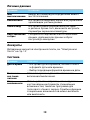 28
28
-
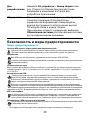 29
29
-
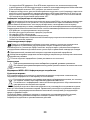 30
30
-
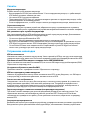 31
31
-
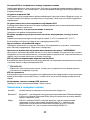 32
32
-
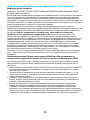 33
33
-
 34
34
-
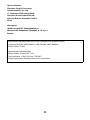 35
35
-
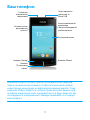 36
36
-
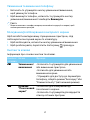 37
37
-
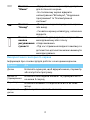 38
38
-
 39
39
-
 40
40
-
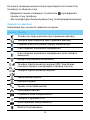 41
41
-
 42
42
-
 43
43
-
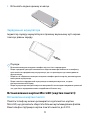 44
44
-
 45
45
-
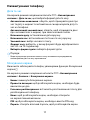 46
46
-
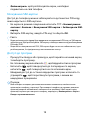 47
47
-
 48
48
-
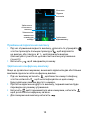 49
49
-
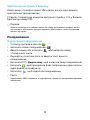 50
50
-
 51
51
-
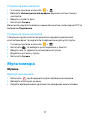 52
52
-
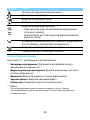 53
53
-
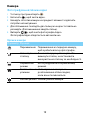 54
54
-
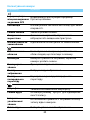 55
55
-
 56
56
-
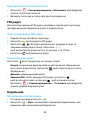 57
57
-
 58
58
-
 59
59
-
 60
60
-
 61
61
-
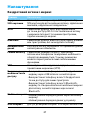 62
62
-
 63
63
-
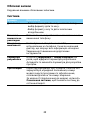 64
64
-
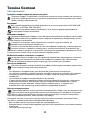 65
65
-
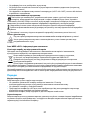 66
66
-
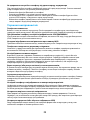 67
67
-
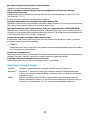 68
68
-
 69
69
-
 70
70
-
 71
71
-
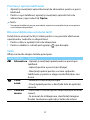 72
72
-
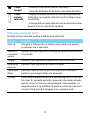 73
73
-
 74
74
-
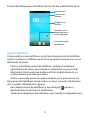 75
75
-
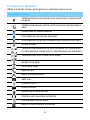 76
76
-
 77
77
-
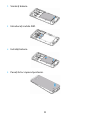 78
78
-
 79
79
-
 80
80
-
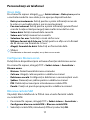 81
81
-
 82
82
-
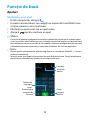 83
83
-
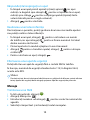 84
84
-
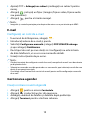 85
85
-
 86
86
-
 87
87
-
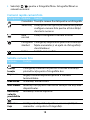 88
88
-
 89
89
-
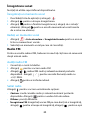 90
90
-
 91
91
-
 92
92
-
 93
93
-
 94
94
-
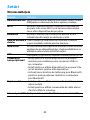 95
95
-
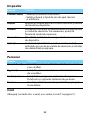 96
96
-
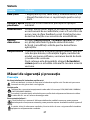 97
97
-
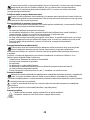 98
98
-
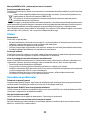 99
99
-
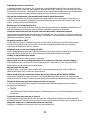 100
100
-
 101
101
-
 102
102
Philips CTS308BK/00 Manual de utilizare
- Categorie
- Comprimate
- Tip
- Manual de utilizare
- Acest manual este potrivit și pentru
în alte limbi
Lucrări înrudite
-
Philips CTS326GY/00 Manual de utilizare
-
Philips CTS388BK/00 Manual de utilizare
-
Philips S309 Black Manual de utilizare
-
Philips CTV387BK/00 Manual de utilizare
-
Philips CTW3568BK/00 Manual de utilizare
-
Philips CTW732WHT/00 Manual de utilizare
-
Philips CTS398BK/00 Manual de utilizare
-
Philips CTW626BLK/40 Manual de utilizare